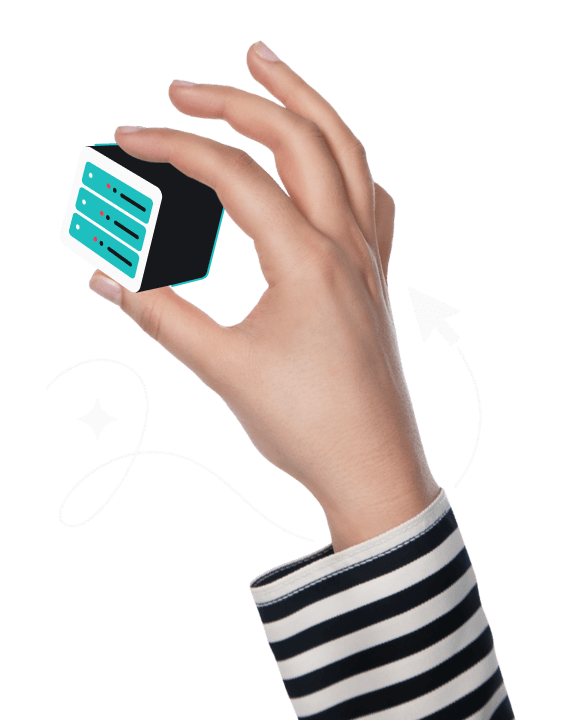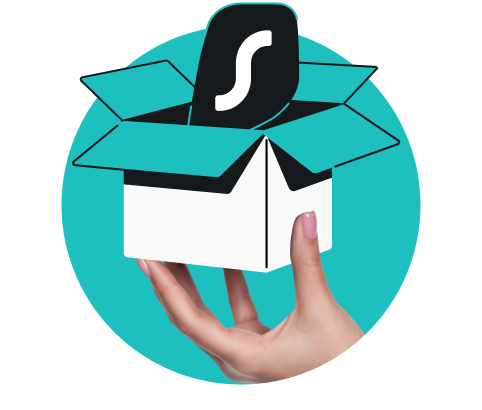Ein DNS (Domain Name System) ist ein System, das von Menschen lesbare Domain-Namen in numerische IP-Adressen übersetzt. Du kannst es dir wie das Telefonbuch des Internets vorstellen, das die Namen von Websites in computerfreundliche Nummern umwandelt.
DNS-Server werden in der Regel von deinem Internetdienstanbieter bereitgestellt, damit er sehen kann, welche Websites du besuchst. Surfshark bietet hingegen einen öffentlichen, auf Datenschutz ausgerichteten DNS-Dienst an, der einfach zu nutzen ist und sicherstellt, dass deine Daten niemals verfolgt werden.